Como excluir a nuvem Samsung do seu telefone Galaxy permanentemente
Dicas E Truques Do Android / / August 05, 2021
Samsung Cloud é um aplicativo de armazenamento extremamente usado em telefones Samsung com Android. Os usuários da Samsung podem salvar arquivos online, fazer backup, restaurar e sincronizar conteúdo de seus dispositivos. É uma das opções úteis para salvar arquivos e pastas de forma semelhante, como em Google Drive.
No entanto, você pode excluir arquivos do Samsung Cloud ou até mesmo remover a própria conta do Samsung Cloud, se desejar. Hoje, neste artigo, vamos explicar, como excluir o Samsung Cloud do seu telefone?
Índice
- 1 O que é Samsung Cloud?
- 2 Exclua a conta Samsung Cloud do seu telefone
- 3 Exclua arquivos do Samsung Cloud
- 4 Exclua os dados de backup do Samsung Cloud
O que é Samsung Cloud?
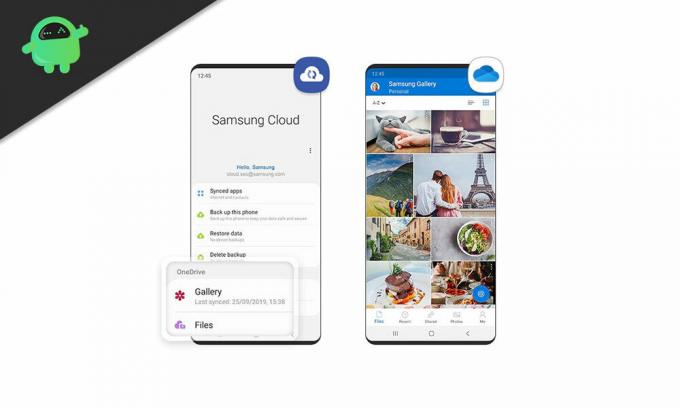
Samsung Cloud é um serviço de armazenamento baseado em nuvem que permite ao usuário armazenar arquivos não apenas no celular, mas também na internet. Este serviço baseado em aplicativo da Samsung oferece a você o backup de seus dados e documentos relevantes na web sem se preocupar em perdê-los quando o telefone travar. Existem três planos de onde você pode escolher, o plano básico, o plano de 50 GB e o plano de 200 GB. O plano básico é gratuito para usuários Samsung.
Leia também: Dropbox Vs Google Drive: Qual é o melhor armazenamento em nuvem?
Os planos atualizados são pagos e custam $ 0,99 por mês para planos de 50 GB e $ 2,99 por mês para planos de 200 GB. Você pode usar qualquer um deles para atualizar seu espaço de armazenamento.
Exclua a conta Samsung Cloud do seu telefone
Pode-se excluir a conta Samsung Cloud de seu telefone e todos os dados salvos serão apagados. Para excluir totalmente a conta Samsung Cloud, siga as etapas abaixo:
- Visite o site oficial de a conta Samsung.
- Na janela da conta Samsung, digite seu id de e-mail e senha para log-in.
- Localize e selecione o cartão de perfil. (Cartão de perfil é a imagem do usuário com seu nome e endereço de e-mail.
- Agora clique no Guia de configuração de conta Samsung e então clique em Deletar conta.
- Um círculo confirmando se você está ciente das condições para deletar sua conta aparecerá. Marque e então clique em Excluir.
Nota: Ao excluir sua conta do Samsung Cloud, você perderá todos os dados, histórico de compras, assinatura e informações de perfil. Não seria recuperado depois de excluído. Portanto, antes de excluir a conta do Samsung Cloud, certifique-se de baixar todos os arquivos necessários que deseja.
Exclua arquivos do Samsung Cloud
- Navegue até o Configurações opção no seu telemóvel.
- Aqui procure por Contas e backup e toque nele.
- Agora abra o menu Samsung Cloud e insira suas credenciais de login. (ID de login e senha).
- Toque no Samsung Cloud Drive. Uma lista de arquivos que estão atualmente salvos na nuvem aparecerá. Você pode excluir um após o outro ou vários de uma vez selecionando-os.
- Uma vez selecionado, toque em Excluir.
Exclua os dados de backup do Samsung Cloud
- Vou ao Configurações opção no seu telefone e toque para abrir.
- Localize e abra Contas e backup.
- Aqui abrir Samsung Cloud e depois clique em Excluir backup.
Nota importante: Quando uma conta como o Samsung Cloud não é acessada por mais de 12 meses, ela é excluída automaticamente. Isso incluiria o desaparecimento de todos os seus dados armazenados nessa conta específica.
No entanto, se você habilitar a função de sincronização automática, isso manterá a conta ativada e não permitirá que o mencionado acima aconteça.
O Samsung Cloud é um aplicativo útil quando os usuários precisam de armazenamento temporário em seus telefones. Porém, não importa o quão útil possa ser, ele ainda deixa cópias de seus dados online. E nem todo mundo prefere que as cópias de seus arquivos essenciais fluam pela Internet.
Para manter as informações seguras, as pessoas consideram a exclusão do Samsung Cloud de seus telefones uma alternativa melhor. Embora conforme mencionado acima, certifique-se de baixar as cópias de seus arquivos essenciais antes de remover completamente o Samsung Cloud do seu telefone. Se você tiver alguma dúvida ou feedback, escreva o comentário na caixa de comentários abaixo.

![Método fácil de fazer root no Telefunken TF6 usando Magisk [sem necessidade de TWRP]](/f/95acd3c9e4c118c75be0776bb8b8a4d7.jpg?width=288&height=384)

